PS制作颓废效果的金属立体字教程(3)
- 2021-05-08 16:26
- 来源/作者:优设/960px
- 己被围观 次
保持蚂蚁线,选择一个颜色,然后使用一个软笔刷,绘制颜色在选区里面。 再次加载文本层,在以前的颜色叠加层之上创建一个新层,这时候选择较浅的颜
保持蚂蚁线,选择一个颜色,然后使用一个软笔刷,绘制颜色在选区里面。

再次加载文本层,在以前的颜色叠加层之上创建一个新层,这时候选择较浅的颜色和柔软的刷子,画在上部的文字,
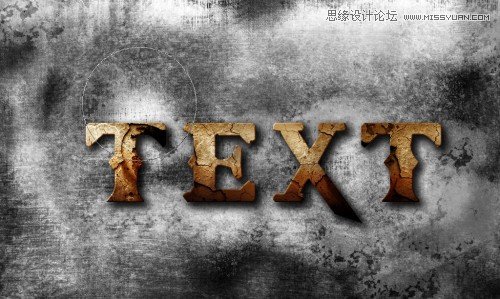
Step 5
现在我们可以添加调整图层,
整体效果带来了一些色彩对比度和亮度的变换。我添加了以下两个调整图层(图层>新建调整图层> …)
色阶
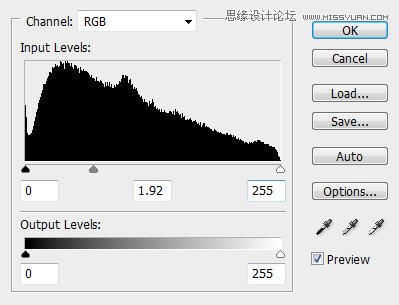
曲线
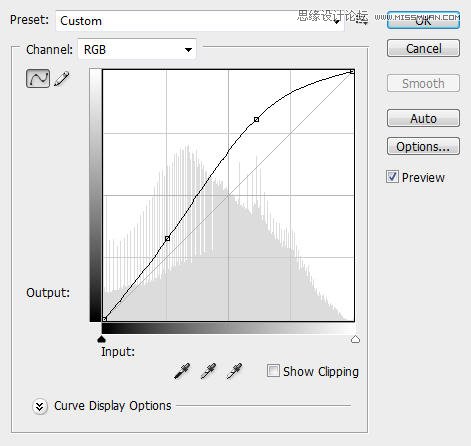
这里是最后的文本效果:

本教程基本结束,当然,您也可以添加一些自己的质感效果,并看看有什么样最终结果,请记住要始终保持你的自己的的创造力。

(责任编辑:极限)
*PSjia.COM 倾力出品,转载请注明来自PS家园网(www.psjia.com)
上一篇:PS制作艺术玻璃质感的立体字教程




